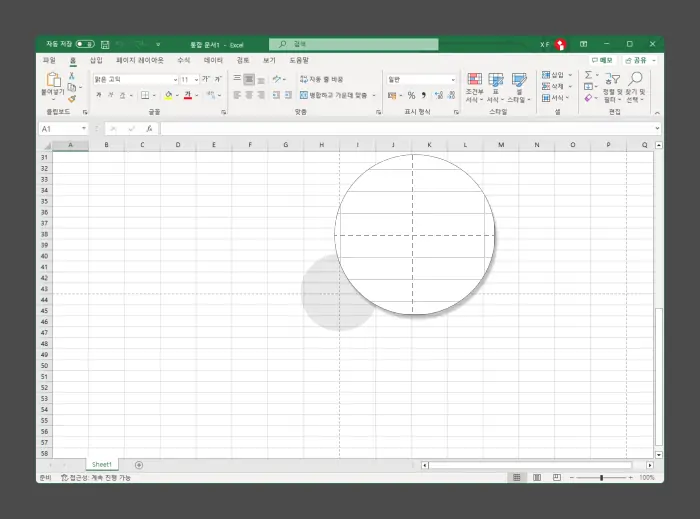
마이크로소프트의 오피스 중 엑셀Excel은 비즈니스 및 개인 생활에서 가장 많이 사용되는 스프레드시트Spreadsheets도구 중 하나입니다. Excel에서 문서를 인쇄할 때, 종종 페이지 나누기 기능을 사용하여 문서의 레이아웃을 조정하곤 하는데 이 때 인쇄 미리보기에서는 셀 영역에 점선 가이드 선이 나타나게 됩니다. 이 가이드 선은 인쇄 문서의 구조를 파악하기 위한 유용한 도구이지만, 때로는 작업 중이거나 문서를 캡쳐할 경우 가이드 선이 노출되어 공유 시 방해가 될 수도 있어 이를 제거하고 싶을 수 있는데요.
이렇게 Excel에서 인쇄 페이지 점선 보여지는 것이 불편한 경우 페이지 설정이나 인쇄 옵션, 페이지 나누기 기능을 이용하여 전체 시트 또는 특정 시트에서 점선을 제거할 수 있습니다. 또한 VBA 명령을 사용하여 인쇄 미리보기에서 생성된 가이드 점선을 제거할 수도 있으며 각각의 방식은 다음의 내용에서 확인할 수 있습니다.
튜토리얼 환경: Windows 11, Microsoft 365 Office 2023
페이지 설정에서 점선 가이드 선 제거하기
Excel의 페이지 설정에서 인쇄 미리보기로 생성된 점선 가이드 선을 제거할 수 있습니다.
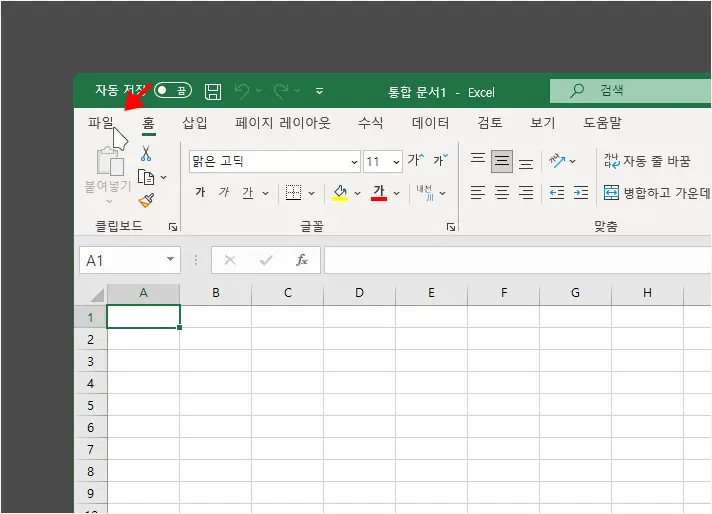
Excel에서 상단 을 클릭해 시작 화면으로 이동합니다.
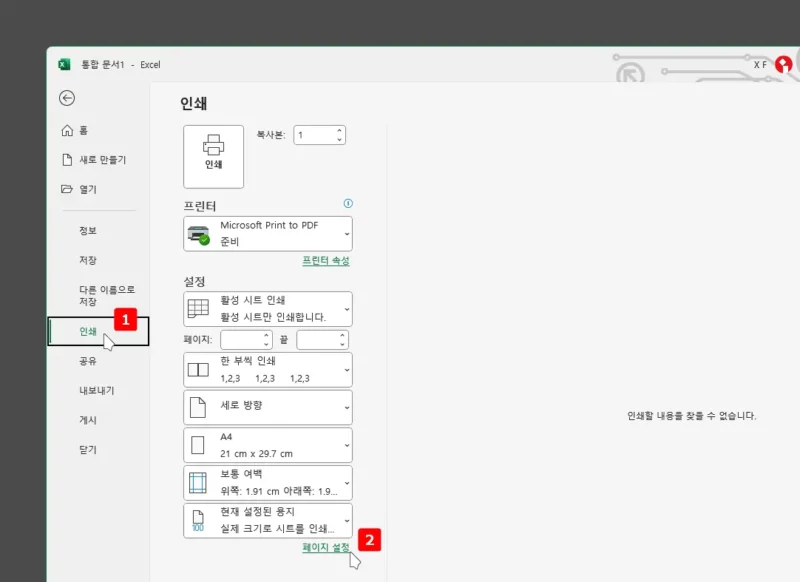
시작 화면 좌측에서 카테고리 이동 후 링크를 클릭합니다.
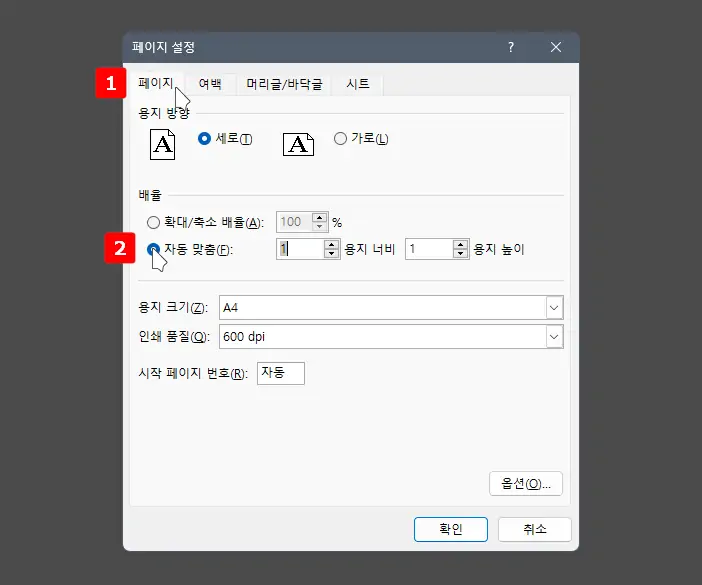
페이지 설정 창이 열리면 탭으로 이동 후 배율에서 에 체크한 뒤 을 클릭합니다.
페이지 나누기에서 점선 가이드 선 제거하기
위 방식은 현재 문서에서만 적용되는 것으로 모든 시트에 점선이 표시 되는 경우 페이지 나누기 옵션을 통해 페이지 점선을 제거해야 합니다.
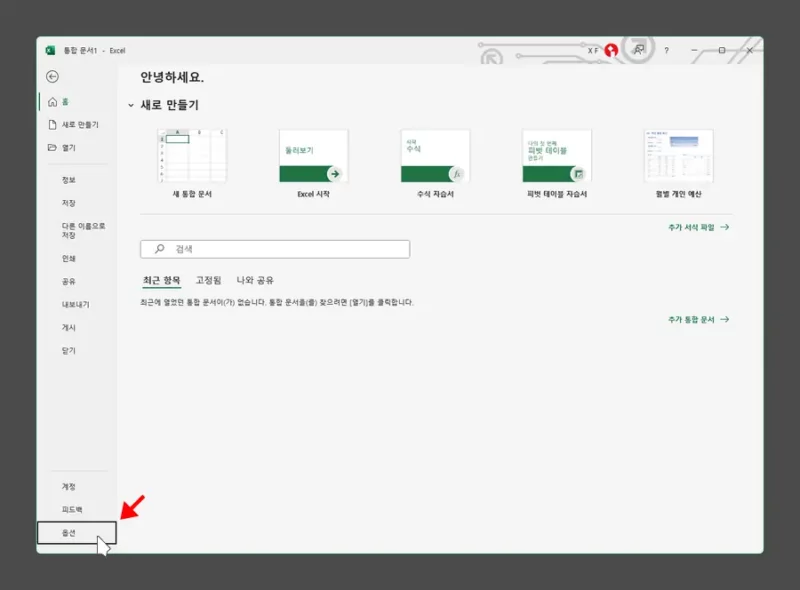
시작 화면에서 탭을 클릭합니다.
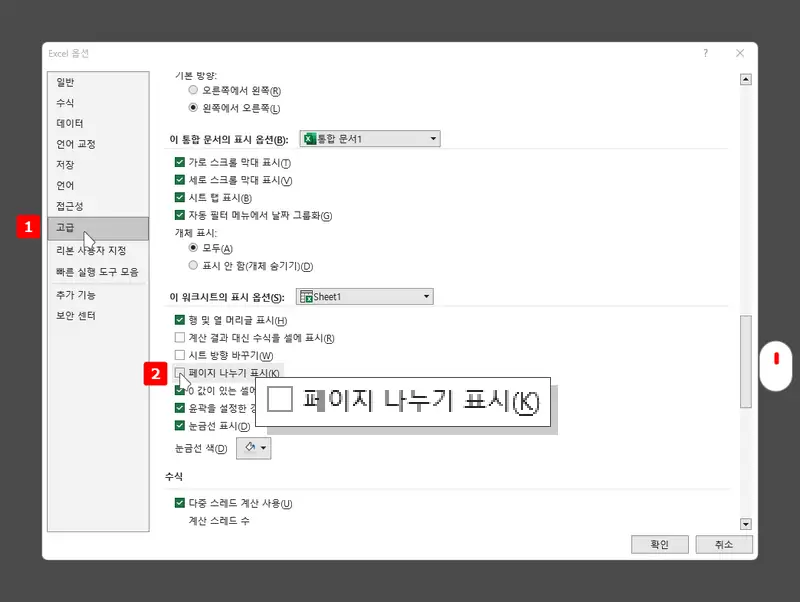
Excel 옵션 패널이 열리면 좌측 네비게이션 박스에서 으로 이동 한 뒤 항목의 체크를 해제합니다.
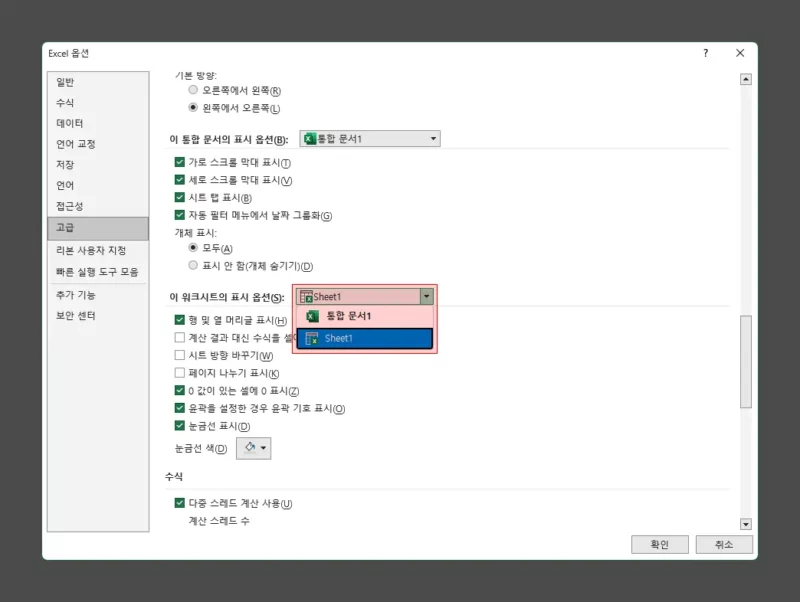
다음으로 의 목록에서 이 옵션이 적용될 범위를 지정할 수 있습니다. 이 문서 전체에 페이지 페이지 나누기 점선이 표시 되지 않도록 설정하고 싶다면 목록에서 대상 파일명을 선택해야 합니다.
이제 을 클릭 후 점선이 사라졌는지 확인합니다.
VBA로 점선 가이드 선 제거하기
VBA 사용이 익숙한 사용자는 이를 통해 점선 가이드 선을 빠르게 제거할 수 있습니다.
개발 도구 활성화
VBA를 사용하기 위해서는 개발 도구 탭을 사용해야하는데 기본적으로 개발 도구 탭은 비활성화 되어 있어 이를 활성화할 필요가 있습니다.
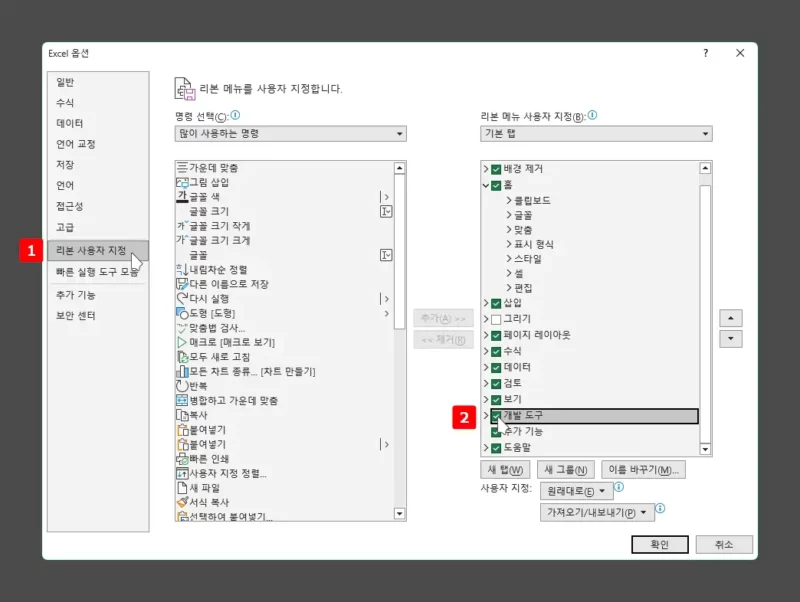
Excel 옵션 패널을 열고 좌측 네비게이션 상자에서 으로 이동 후 항목에 체크 한 뒤 을 클릭하면 개발 도구 탭이 바로 활성화 됩니다.

개발 도구 탭에서 리본 메뉴를 클릭합니다.
VBA 스크립트 추가
개발 도구 활성화 한 뒤 VBA 스크립트를 등록 후 실행하면 대상 문서의 모든 점선이 제거됩니다.
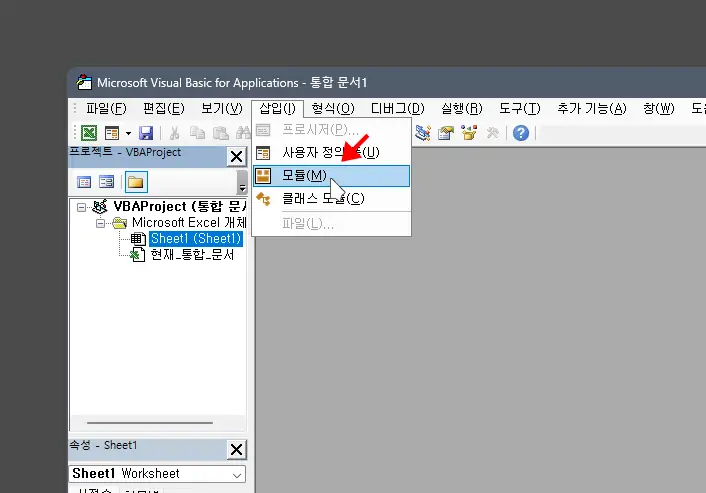
을 클릭해 컨텍스트 메뉴를 열고 을 선택합니다.
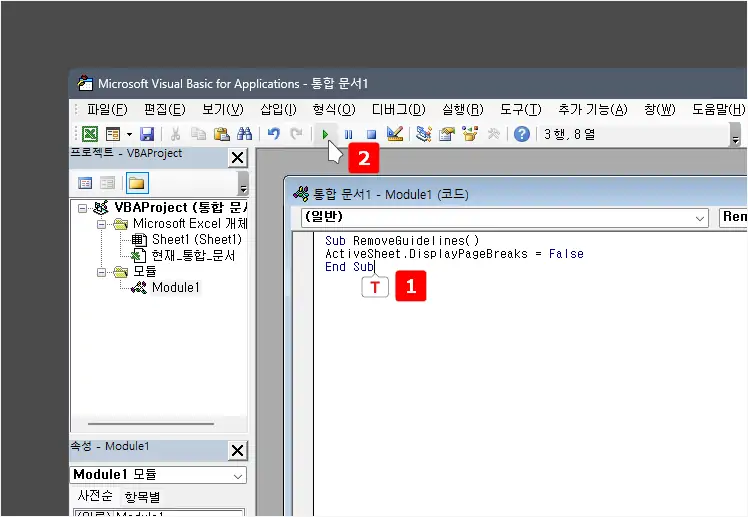
위와 같이 모듈 창이 새롭게 추가되는데 이곳에 원하는 함수명을 지정 후 ActiveSheet.DisplayPageBreaks = False 명령을 작성하거나 붙여넣기하고 실행 아이콘을 클릭합니다.
Sub RemoveGuidelines()
ActiveSheet.DisplayPageBreaks = False
End Sub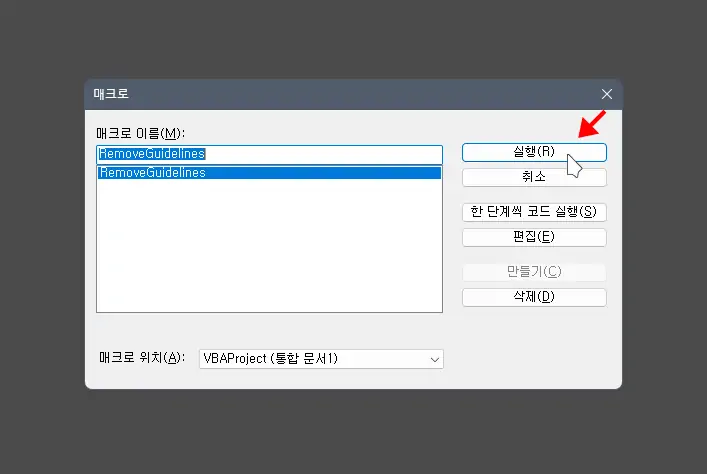
매크로 창이 열리게 되는데 여기서 위에서 추가한 함수 명인 RemoveGuidelines를 선택 후 버튼을 클릭하면 모든 점선이 바로 제거됩니다.